تعد أداة إدارة الأقراص هي الطريقة الأكثر شيوعًا لحذف الأقسام على نظام تشغيل Windows. ولكن في بعض الحالات ، من المستحيل حذف قسم معين ، مثل قسم EFI ، باستخدام أداة إدارة الأقراص ، لأن خيار "حذف وحدة التخزين" أصبح غير نشط.
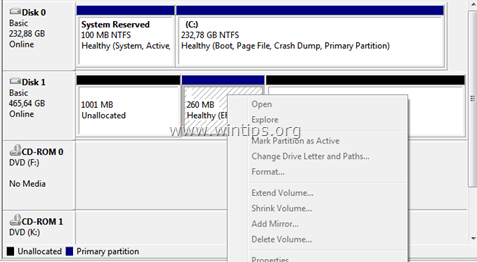
السبب الذي يجعلك لا تستطيع حذف قسم EFI على جهاز كمبيوتر يعمل بنظام التشغيل Windows 10 أو 8 أو 7 أو Vista ، هو أن قسم EFI محمي من الحذف بواسطة نظام التشغيل. يحدث هذا لأن قسم EFI هو قسم نظام يحتوي على جميع المعلومات المهمة ، (مثل محمل التمهيد وبرامج تشغيل الأجهزة الحالية) المطلوب من البرنامج الثابت UEFI عند التمهيد زمن.
يحتوي هذا البرنامج التعليمي على إرشادات مفصلة حول كيفية حذف قسم EFI على جهاز كمبيوتر يعمل بنظام التشغيل Windows 10 أو 8 أو 7 أو Vista.
كيفية حذف قسم EFI في أنظمة التشغيل Windows 10 و 8.1 و 8 و 7 و Vista.
الخطوة 1. تحديد القرص الذي يوجد به قسم EFI.
يلاحظ:قبل المتابعة ، افصل جميع أجهزة التخزين الأخرى غير الضرورية من جهاز الكمبيوتر الخاص بك.
1. فتح إدارة الأقراص. لذلك:
- صحافة مفتاح Windows + ص لفتح مربع أوامر التشغيل.
- نوع diskmgmt.msc و اضغط يدخل.

2. في إدارة الأقراص تحدد النافذة في أي قرص ينتمي إلى قسم EFI الذي لا يمكنك حذفه. *
* على سبيل المثال في هذا المثال ينتمي قسم EFI إلى القرص 1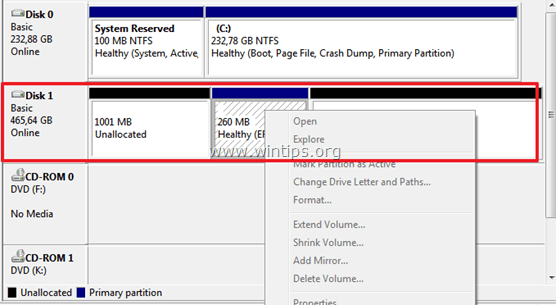
3.قريب إدارة الأقراص.
الخطوة 2. احذف قسم EFI.
لحذف قسم EFI ، يمكنك استخدام طريقتين (2) مختلفتين:
الطريقة الأولى: حذف قسم EFI باستخدام أداة DISKPART.
1. افتح موجه أوامر غير مقيد بالانتقال إلى:
- في ويندوز 7 & مشهد من خلال:
- يبدأ > كل البرامج > مكملات
- حق-انقر ل "موجه الأمر"واختيار"تشغيل كمسؤول”.

- في Windows 10 و 8 و 8.1:
-
انقر على اليمين على ال يبدأ قائمة
 ومن القائمة المنبثقة ، اختر "موجه الأوامر (المسؤول)”.
ومن القائمة المنبثقة ، اختر "موجه الأوامر (المسؤول)”.
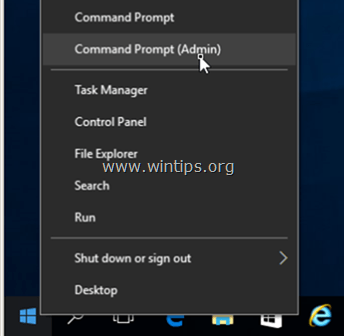
2. ثم أعط الأوامر التالية لحذف قسم EFI (اضغط على يدخل بعد كتابة كل منهم).
- القرص
- قرص القائمة
- حدد القرص
* - ينظف
* ملحوظة: استبدل "
على سبيل المثال في هذا المثال ، يوجد قسم EFI على القرص 1إذن في هذه الحالة يكون الأمر: حدد القرص 1.
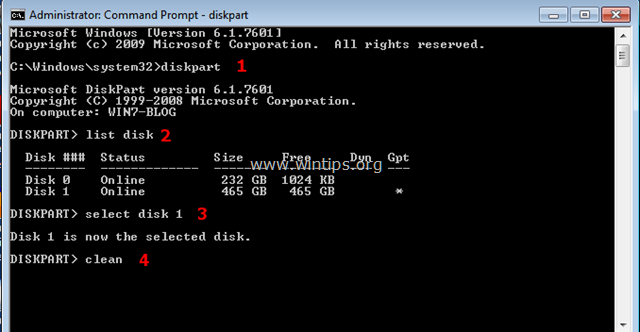
3. عند اكتمال العملية النظيفة ، يجب أن تتلقى الرسالة التالية على شاشتك: "نجح DiskPart في تنظيف القرص"
4. نوع خروج لإغلاق أداة DISKPART ثم إغلاق نافذة الأوامر.
5. أخيرًا ، افتح أداة Windows Disk Management لتهيئة القرص الذي تم تنظيفه وإنشاء الأقسام المطلوبة.
الطريقة 2: حذف قسم EFI باستخدام برنامج EASEUS Partition Master Free.
برنامج Easeus Partition Master هي أداة قوية لإدارة القرص لإنشاء أو حذف أو تغيير حجم / نقل أو دمج أو تقسيم أو مسح أو تنسيق الأقسام. يتم تقديم البرنامج مجانًا للاستخدام الشخصي.
1. تنزيل وتثبيت برنامج EASEUS Partition Master Free.
2. انقر نقرًا مزدوجًا على "epm.exe" لبدء التثبيت.
3. صحافة التالي على جميع شاشات الإعداد لتثبيت Easeus Partition Master.
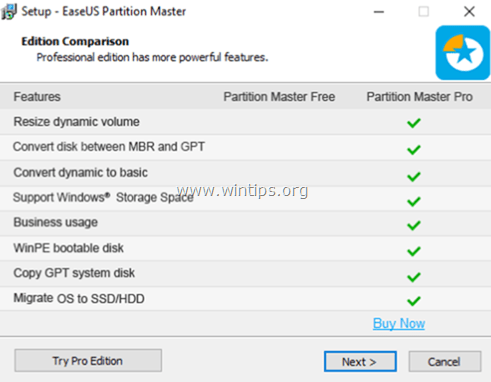
4. عند اكتمال التثبيت ، قم بتشغيل Partition Master مجانًا.
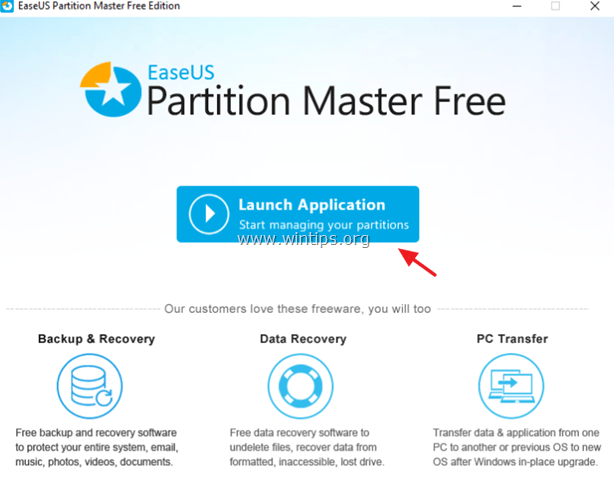
5. انقر بزر الماوس الأيمن على قسم EFI واختر حذف القسم.
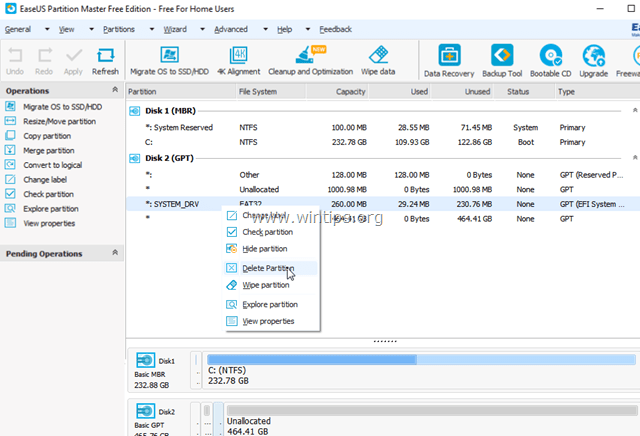
6. ثميتقدم من القائمة لتطبيق التغييرات.
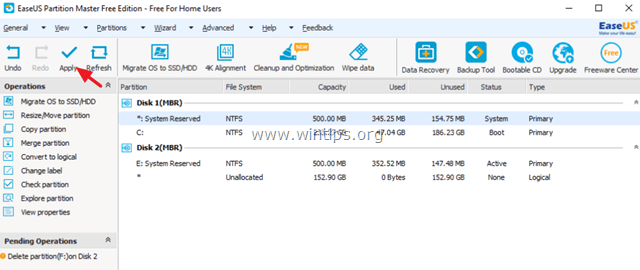
7. عند اكتمال العملية ، استمر في إنشاء قسم (أقسام) القرص الجديد باستخدام أداة Easeus's Partition Master أو أداة Windows Disk Management.
هذا هو! اسمحوا لي أن أعرف ما إذا كان هذا الدليل قد ساعدك من خلال ترك تعليقك حول تجربتك. يرجى اعجاب ومشاركة هذا الدليل لمساعدة الآخرين.